Impresión de archivos
El escritorio puede imprimir diferentes tipos de archivos, como se muestra en la Tabla 11–1.
Tabla 11–1 Tipos de datos que se pueden imprimir (configuración inicial)|
Tipo de datos |
Requisito del tipo de datos |
Descripción |
|---|---|---|
|
Archivo de texto |
El nombre del archivo finaliza con la extensión .txt. |
Archivos de texto que contienen datos de texto de tipo normal (ASCII). |
|
PostScript |
El nombre de archivo finaliza con la extensión .ps o el contenido se reconoce como datos PostScript. |
Archivos PostScript. Se requiere una impresora PostScript. |
|
PCL |
El nombre del archivo finaliza con la extensión .pcl o se reconoce el contenido como datos PCL. |
Archivos de lenguaje del control de la impresora. Se requiere una impresora PCL. |
|
Datos |
Contiene datos de tipo texto. |
Es el tipo de datos predeterminado que se asigna a todos los archivos que contienen datos ASCII y que no corresponden a otros tipos de datos. |
Si en el sistema hay instaladas aplicaciones que crean otros tipos de archivos, el administrador del sistema puede agregar capacidades de impresión para ellos.
Nota –
Asegúrese de que la impresora de destino puede imprimir archivos PostScriptTM o PCL antes de intentar imprimirlos.
Envío de un archivo a una impresora
Existen muchas maneras de enviar un archivo a una impresora:
-
Uso del Panel frontal
-
Mediante el Gestor de archivos
-
Mediante el Gestor de impresiones
-
Mediante las aplicaciones
Para imprimir mediante el Panel frontal
-
Arrastre uno o más archivos desde el Gestor de archivos hasta el control de la impresora del Panel frontal o hasta un icono de impresora del subpanel Impresoras personales.
El sistema muestra entonces un cuadro de diálogo para especificar opciones de impresión. Aparece un cuadro de diálogo Imprimir para cada archivo que arrastre hasta el control Impresora.
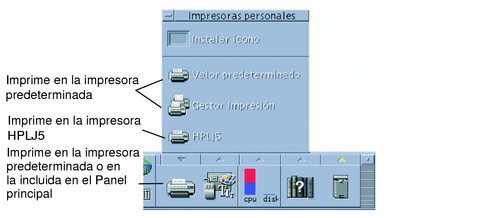
Nota –HPLJ5 no se mostrará en su sistema. Se incluye sólo como ejemplo de impresora que se ha añadido a un sistema.
-
Opcional. Utilice los campos de texto del cuadro de diálogo Imprimir para establecer opciones adicionales de impresión. (Consulte Establecimiento de opciones de impresión mediante el cuadro de diálogo Imprimir.)
-
Haga clic en Aceptar en el cuadro de diálogo Imprimir para enviar el trabajo a la impresora.
Para imprimir mediante el Gestor de archivos
-
Elija Imprimir en el menú Seleccionada o en el menú emergente del archivo.
El sistema muestra un cuadro de diálogo Imprimir para especificar diversas opciones de impresión.
-
Opcional. Utilice los campos de texto del cuadro de diálogo Imprimir para establecer opciones adicionales de impresión. (Consulte Establecimiento de opciones de impresión mediante el cuadro de diálogo Imprimir.)
-
Haga clic en Aceptar en el cuadro de diálogo Imprimir para enviar el trabajo a la impresora.
Para imprimir mediante el Gestor de impresiones
-
Inicie el Gestor de impresiones desde el subpanel Impresoras personales.
-
Arrastre un archivo desde el Gestor de archivos hasta un icono de impresora del Gestor de impresiones.
En el Gestor de impresiones, puede enviar un documento soltándolo sobre el icono de una impresora o en el área de lista de trabajos, situada a la derecha de una impresora.
Nota –Si envía un trabajo a una impresora inactiva (se muestra el distintivo), el trabajo no se imprimirá nunca aunque aparezca en la lista de trabajos.
El sistema muestra un cuadro de diálogo Imprimir para especificar diversas opciones de impresión.
-
Opcional. Utilice los campos de texto del cuadro de diálogo Imprimir para establecer opciones adicionales de impresión. (Consulte Establecimiento de opciones de impresión mediante el cuadro de diálogo Imprimir.)
-
Haga clic en Aceptar del cuadro de diálogo Imprimir para enviar el trabajo a la impresora.
Establecimiento de opciones de impresión mediante el cuadro de diálogo Imprimir
El escritorio muestra el cuadro de diálogo Imprimir cuando se imprimen archivos de texto, archivos PCL, archivos PostScript y de datos (véase Tabla 11–1).
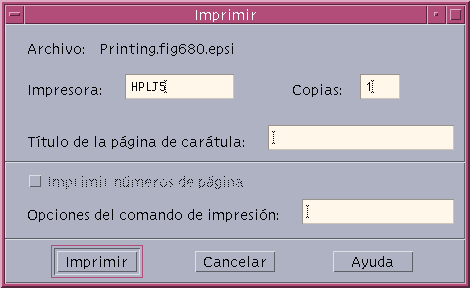
Cuando se envían a imprimir archivos de datos de la aplicación, como documentos de procesador de textos, puede que muestres sus propios cuadros de diálogo Imprimir.
Utilice el cuadro de diálogo Imprimir para establecer estas opciones de impresión:
Tabla 11–2 Establecimiento de las opciones de impresión|
Impresora |
Es el destino del trabajo de impresión. El campo de texto muestra inicialmente la impresora en la que soltó el archivo de datos. En este ejemplo, el documento se soltó en una impresora llamada lj4_n5. |
|
Copias |
Es el número de copias que se desea imprimir. El valor predeterminado es 1. |
|
Título de la página de carátula |
Es un título que aparecerá en la página de la carátula. Ésta es una hoja de papel que la impresora imprime antes de imprimir la primera página del documento. |
|
Imprimir números de página |
Imprime números de página en cada página. Si se selecciona numeración de página, el Gestor de impresiones no mostrará el nombre verdadero del documento. En lugar de ello, el nombre en la lista de trabajos será STDIN:XXXXX, donde XXXXX es un número de cinco dígitos. |
|
Opciones del comando de impresión |
Son otras opciones que cambian la forma cómo se realiza la impresión. Véase la sección siguiente para conocer más detalles sobre el uso de este campo. |
Opciones del comando de impresión
Puede usar el campo de texto Opciones del comando de impresión, en el cuadro de diálogo Imprimir, para establecer otras opciones de impresión. Escriba el indicador de comando lp adecuado en el campo de texto para la opción de impresión que desee utilizar. Para ver una lista de los indicadores de comando lp, escriba man lp en una ventana de terminal.
Por ejemplo, uno de los indicadores de lp es -m. Este indicador ordena al servidor de impresión que envíe al usuario un mensaje de correo de aviso cuando se termine de imprimir el documento. Para usar este indicador debe escribir -m en el campo Opciones del comando de impresión, en el cuadro de diálogo Imprimir. Después, cuando el documento termine de imprimirse, aparece un mensaje en su buzón procedente de la impresora.
- © 2010, Oracle Corporation and/or its affiliates
